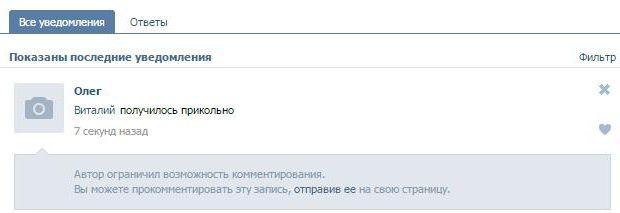Как найти комментарии пользователей ВКонтакте
Человек по природе своей очень любопытен. Хочется узнать обо всех все, при этом особо не распространяясь о себе. С наступлением эпохи соцсетей человеческое любопытство даже растерялось: сразу столько возможностей! Люди сами рассказывают о себе, публикуя фото, общаясь открыто в публичных обсуждениях и т.д. Часто информация находится на поверхности, и, чтобы ее посмотреть, хитрых действий производить не требуется. Однако простая, на первый взгляд, задача – найти комментарии пользователя ВКонтакте – требует некоторых ухищрений.
Поиск комментов пользователей ВК
До перехода ВКонтакте на новый формат отыскать комменты было не очень сложно. Во всяком случае, свои комментарии вы могли просмотреть в специально отведенном для них разделе. Потом этот раздел переименовали в «Ответы», а после и вовсе отправили в Уведомления. Так что на текущий момент с поиском ответов, действительно, возникают сложности. Причем не только друзей, но даже своих.
С чем связаны такие изменения? Почему нельзя напрямую посмотреть комменты хотя бы людей, добавленных в список друзей? И почему нельзя без хитрых схем отыскать свои старые записи? Точного ответа у нас нет. Но есть предположения. В первом случае руководство соцсети, вероятнее всего, пытается следовать золотому правилу конфиденциальности пользователей. Что касается отсутствия отдельного архива для комментариев, то, видимо, надобности в нем просто не видят. И очень зря: все равно изворотливые пользователи умудряются узнать, какие комменты тот или иной человек оставлял.
Сегодня есть два способа, позволяющие решить поставленную задачу. Один работает не всегда, другому не всегда стоит доверять.
Начнем со способа совершенно безопасного, который можно провернуть непосредственно на сайте. Заключается он в возможностях внутреннего поиска сервиса и от вас требует лишь одного: знать id человека, чьи комменты нужно найти. Определить айди просто: он обычно заключен в ссылке профиля: http://www.vk.com/id#######, где ####### –цифры, которые и являются искомым айди. Однако стоит ожидать «подставу» – вместо ожидаемых цифр будет какой-то набор букв. Не отчаиваемся, еще ничего не потеряно! Кликаем на аватарку и смотрим ссылку в адресной строке: после слова photo будет прописан тот самый, нужный нам id. Копируем его обязательно. Сейчас он нам пригодится, т.к. переходим к нашей первостепенной задаче. Делаем следующее:
1.Заходим в раздел Новости;
2.Переходим во вкладку Поиск;
3.В строке поиска вводим *id#######, где # – тот самый скопированный айди;
4.Переходим в Параметры поиска, выбираем Тип сообщения – только комментарии.
По идее, должны появиться все записи человека, оставленные им под постами других пользователей и сообществ. Но не все так безоблачно: если пользователь комментирует в закрытых группах, увидеть его комментарии вы не сможете. Плюс не все комменты, в принципе, отображаются.
Поэтому мы предлагаем еще один способ – обратиться к сторонним сервисам. В интернете их много, и каждый может выбрать подходящий для себя. Такие сервисы находят комменты и иногда даже лайки чужих аккаунтов, предоставляя вам информацию как бесплатно, так и платно. Но вот, можно ли этим сервисам доверять, неизвестно. Они могут нарушить и безопасность ваших данных, так что пользуйтесь ими только на свой страх и риск.
Исходя из вышеописанного, делаем вывод – отыскать комментарии других пользователей ВКонтакте возможно. И если вы решили написать отзыв, отметить Друга в своих записях или даже поставить невинный лайк, то через внутренний Поиск соцсети, это все можно найти. Плохо это или хорошо)
Способ 5: Ручной поиск
Наиболее простой метод поиска заключается в использовании функции поиска в браузере с целью обнаружения нужного человека из общего списка. Этот метод актуален лишь в определенных ситуациях, например, если вы уже нашли запись с комментариями ранее рассмотренными способами, но все еще пытаетесь найти конкретные сообщения.
- Откройте нужный пост ВКонтакте на новой вкладке браузера и пролистайте страницу до самого низа, чтобы загрузить все комментарии. Учтите, что при большом количестве сообщений это может вызвать зависания браузера и некоторые другие проблемы.
- На клавиатуре нажмите сочетание клавиш «CTRL+F», чтобы открыть окно поиска. Как правило, данная комбинация является единой для всех популярных интернет-браузеров.
- В представленное текстовое поле введите имя и фамилию нужного человека, не задумываясь о регистре. Если поиск будет завершен успешно, вы будете автоматически перенаправлены к ближайшему сообщению.
Для переключения между комментариями используйте стрелочки в том же блоке. Кроме того, здесь можно ознакомиться и с точным количеством совпадений.
При условии не слишком большого количества сообщений под выбранной записью представленный способ демонстрирует высокую эффективность. Однако в случае, когда комментарии достигают количества в несколько десятков тысяч, поиск может быть нецелесообразен из-за серьезных затрат времени на полную загрузку страницы и попросту из-за возможных совпадений имени пользователя.
Как найти свой комментарий в ВК
Чтобы найти свои комментарии в ВК с компьютера, отправляйтесь в ту же ленту новостей. В списке справа выберите соответствующий блок. На странице отобразятся посты, на которые вы реагировали словами. Сами комментарии не увидите, но при желании можно открыть запись и найти ответ вручную.
С телефона доступны лишь реакции на ваши комментарии. В официальном приложении тапните на иконку колокольчика в нижней части экрана, который ведет к уведомлениям. Отыщите ответ на ваши слова, кликните по активному тексту у «Ответил на ваше» и попадете к исходнику.
В Kate Mobile откройте блок «Профиль» и выберите «Ответы». Свайпните влево, чтобы открылся раздел «Комментарии». Здесь собраны посты, в обсуждении которых вы когда-то принимали участие. Выбирайте нужный, открывайте и ищите свои записи вручную.
На компьютере
Существует несколько хитростей, которые могут позволить человеку посмотреть комментарии другого пользователя в социальной сети ВКонтакте.
Если пользователь ваш друг
Если пользователь есть в списке ваших друзей, то вы можете увидеть оставленные им комментарии следующим образом:
- Откройте на своем персональном компьютере социальную сеть ВКонтакте. У вас должен быть открыт раздел «Новости». В правой части экрана находится список с различными разделами сайта. Вам необходимо будет найти там пункт «Обновления» и кликнуть по нему левой клавишей мышки.
- Вас перебросит на страницу со всеми обновлениями ваших друзей. Чтобы облегчить поиск комментариев нужного человека, нужно будет воспользоваться специальным фильтром. Данный фильтр располагается в правой части экрана. Вам придется оставить галочку лишь напротив строки «Комментарии». Если у вас отмечены и другие строчки, то отметку необходимо снять.
- Таким образом, перед вами будет открыта страница с комментариями, которые оставляли ваши друзья. К сожалению, выбрать конкретного пользователя нельзя, поэтому, придется смотреть его комментарии вместе с высказываниями других ваших друзей. Кроме этого, на данной страницы показываются далеко не все комментарии, а лишь те, которые были оставлены в последнее время.
Специальная ссылка
Существует ещё один способ, благодаря которому можно будет отследить некоторые комментарии конкретного пользователя. Делается это так:
Онлайн сервис
Если вам не подходят указанные выше способы, то вы можете воспользоваться специальный онлайн сервисом, который поможет вам отследить комментарии человека в ВК. Для этого, выполните такой ряд действий:
Кто видит комментарии к моим фотографиям
Важно понимать, что оставленные комментарии будет лицезреть каждый посетитель страницы, если вы заранее не позаботитесь о соблюдение приватности. Пользователи ВК, которые выкладывают собственные фотографии, очень часто даже не подозревают о том, что есть возможность отключить или даже скрыть комментарии к снимкам
Особенно это важно сделать в том случае, когда к фотографиям или постам на стене прикладывают нелицеприятные сообщения и отзывы
Пользователи ВК, которые выкладывают собственные фотографии, очень часто даже не подозревают о том, что есть возможность отключить или даже скрыть комментарии к снимкам
Особенно это важно сделать в том случае, когда к фотографиям или постам на стене прикладывают нелицеприятные сообщения и отзывы
Сортируйте фото по альбомам
Что касается прочих записей, допустим, которые вы заносите на стену, то для отказа их комментировать, настройки приватности необходимо изменить в разделе «Приватность». Перейдите в «Мои настройки» и кликните во вкладку «Приватность». Перейдите в подраздел «Кто может комментировать мои записи?» и выберите один из сформированных пунктов, например, «Только друзья».
Зачем все это нужно?
Из-за чего может возникнуть такая необходимость как посмотреть комментарии друзей и других пользователей в ВК? Причин может быть несколько:
- Вам в комментах оставили важную информацию, например ссылку или объяснение чего-то, которую вы вовремя не сохранили.
- Вы хотите найти человека, с которым обменивались мнениями.
- Вам интересны высказывания одного конкретного человека и вы хотите их отслеживать.
Продолжать этот список можно очень долго, у каждого из нас найдется своя причина. Но главное, что теперь мы знаем все способы посмотреть комменты человека в ВК и сможем воспользоваться ими в нужный момент.
Параметры конфиденциальности ВКонтакте, позволяют устанавливать ограничения на прочтение и просмотр комментариев к постам. Они обеспечивают надежное сокрытие записей пользователей под публикацией, не давая посторонним лицам углубляться в обсуждения. В текущей статье разберемся, как прочитать скрытые комментарии в Контакте.
Как посмотреть все комментарии человека в ВК
Если в списке контактов есть друг, поиск комментариев в ВК по ID становится проще. Откройте раздел https://vk.com/feed?section=updates. Здесь отображаются обновления профилей друзей, которые не скрыли свои действия от посторонних. В фильтре справа дважды щелкните галочку рядом с «Комментарии» и просмотрите результат. Среди множества обращений обязательно найдутся реакции от интересующегося, осталось только изучить результаты.
Хороший поиск работает только по новым записям. Старые сообщения от активных пользователей могут не отображаться. Вам нужны результаты годичной давности — смотрите метод с ID страницы.
Используйте встроенный поиск
Для того чтобы быстро найти комментарии желаемого пользователя в социальной сети ВКонтакте, можно использовать встроенную функцию поиска. Это простой и удобный способ найти нужные комментарии без лишних усилий.
- Зайдите на страницу пользователя, чьи комментарии вы хотите найти.
- Пролистайте страницу вниз до тех пор, пока не дойдете до раздела с комментариями.
- Воспользуйтесь клавишей “Ctrl” (для пользователей Windows) или “Cmd” (для пользователей Mac), чтобы открыть функцию поиска на странице.
- В поисковое поле введите ключевое слово или фразу, которую вы хотите найти в комментариях.
- Нажмите клавишу “Enter”, чтобы начать поиск.
После выполнения этих простых шагов, встроенный поиск обработает страницу и выделит все комментарии, содержащие введенное вами ключевое слово или фразу. Вы сможете быстро просмотреть и найти нужные комментарии без необходимости пролистывать все комментарии вручную.
Используя встроенный поиск в ВКонтакте, вы сэкономите время и сможете быстрее найти нужные комментарии желаемого пользователя.
Комментарии среди фотографий и видеозаписей группы
Просмотреть последние комментарии в группе можно также среди фотоальбомов и списка видеозаписей.
Такая возможность доступна администраторам сообществ и тем пользователям, которые имеют определенные права. Комментарии можно увидеть как для всех альбомов, так и для каждого отдельно. Переходим в фотоальбомы группы и нажимаем Комментарии к альбомам
В разделе Видеозаписи над списком видео расположена кнопка Обзор комментариев, результат нажатия по которой предоставит список всех комментариев в хронологическом порядке.
Еще раз напомню — комментарии вы можете посмотреть не во всех группах, а только где есть возможность редактировать и добавлять альбомы и видеозаписи.
Скачайте комментарии в удобном формате
Если вы ищете способ найти комментарии человека в ВКонтакте по его ID, то мы предлагаем вам удобное решение. Наш сервис позволяет скачать все комментарии пользователя в удобном формате, чтобы вы могли проанализировать их или сохранить для дальнейшего использования.
Преимущества скачивания комментариев:
- Быстрый и удобный доступ к всем комментариям выбранного пользователя
- Возможность анализировать комментарии в офлайн-режиме
- Сохранение для дальнейшего использования или архивирования
- Поддержка различных форматов файлов для экспорта
Как скачать комментарии в удобном формате:
- Войдите в свой аккаунт ВКонтакте и найдите профиль пользователя, комментарии которого вы хотите скачать.
- Скопируйте ID пользователя из адресной строки браузера.
- Перейдите на наш сервис и вставьте скопированный ID в соответствующее поле.
- Выберите формат файла, в котором хотите скачать комментарии (например, CSV или TXT).
- Нажмите на кнопку «Скачать» и дождитесь завершения процесса.
- После завершения загрузки вы сможете найти скачанный файл на своем компьютере и открыть его с помощью соответствующей программы.
Теперь у вас есть возможность быстро и удобно скачать комментарии пользователя в удобном формате и использовать их по своему усмотрению. Начните использовать наш сервис прямо сейчас и получите полезные данные для анализа и исследования комментариев в ВКонтакте.
Как человек узнает об отметке?
Мы разобрались в том, как в записи «ВКонтакте» отметить человека. Многих волнует, узнает ли упомянутый человек об этом? Вариантов тут два:
- Если тот, кого вы упомянули, есть у вас в списке друзей, то он получит уведомление об отметке в вашей записи.
- Если человек не находится среди добавленных вами в соцсети друзей, то уведомление ему не придет. Однако, просматривая свои «Ответы», он увидит в них упоминание себя в вашем посте.
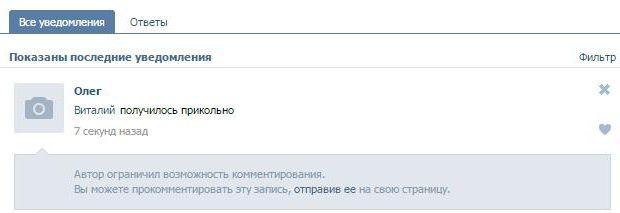
Отметить человека в своей записи на стене страницы «ВК» можно как с упоминанием его имени, так и id. Данная манипуляция полезна, если вы хотите отметить своих друзей в отзыве или поздравлении, объявить итоги розыгрыша, раскрутить свое сообщество и т.д.
Знание того, как в вк в посте отметить человека, при правильном его использовании, может стать хорошим и полезным инструментом не только для развития и продвижения сообщества, но и для связи с друзьями и незнакомыми пользователями
С помощью данной функции можно упомянуть любого человека в посте вк, что привлечет его внимание к сообществу и сделает потенциальным подписчиком данного ресурса. Но обо всем по порядку
Если пользователь есть у вас в друзьях.
Такой вариант самый простой и позволяет сделать упоминание всего за несколько секунд. Для этого нужно, при создании поста, поставить «*» и начать писать после неё имя друга. Поиск вк сразу же выдаст списком имени ваших друзей, подходящих под вводимый запрос.
Теперь остается только выбрать подходящего пользователя и нажать на него, получив готовую ссылку формата *adres
_polzovatelya
(Имя Пользователя), – кстати, имя в скобочках можно менять как угодно, назвав гиперссылку любым желаемым образом.
После публикации данного поста конечному пользователю придет уведомление с его упоминанием.
Если пользователя нет у вас в друзьях.
Тут всё немного сложнее, но весь процесс тоже займет минимум времени.
Для создания упоминания, нам нужен адрес странички пользователя. Чтобы его узнать, необходимо перейти на профиль этого человека и посмотреть на адресную строку браузера. Символы, идущие после адреса самого сайта vk
.com
/и будут той самой информацией, которая нам нужна.
Копируем адрес и вставляем в будущий пост на стене, поставив предварительно символ «@». Далее ставим пробел и вписываем в круглые скобки текст, который будет выполнять роль визуальной части отметки, – именно при наводке курсора на него будет всплывать страничка указанного профиля. Вновь вернемся к предыдущему примеру, используя его и дальше для наглядной демонстрации. Конечный результат может выглядеть так: @oldschool
1245 (Арсений Петров), либо так: @oldschool
1245 (Просто какое-то словосочетание), – оба примера совершенно равносильны и имеют отличие только в текстовом оформлении ссылки.
Сохраняем полученный результат, и выглядит он, примерно, как на скрине ниже.
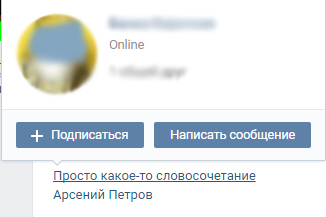
Таким образом, мы отмечаем пользователя самым распространенным способом. Для тех же, кто хочет углубиться в вопрос упоминаний ещё сильнее, вот список совершенно равносильных способов создания активных ссылок (опять-таки, на предыдущем примере):
@oldschool
1245 (Арсений Петров);
*oldschool
1245 (Арсений Петров);
@id
159872576 (Арсений Петров);
*id
159872576 (Арсений Петров);
Для нижних примеров требуется id
пользователя. Если в адресной строке вместо id
стоит логин, то его можно получить из любой записи или фотографии со страницы, открыв их и скопировав цифры, которые идут после слова «wall
», либо «photo
» соответственно.
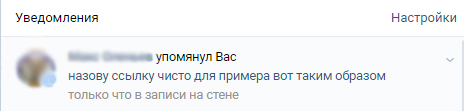
С компьютера
Для начала разберемся как найти записи других людей с ПК, то есть при использовании полной версии ВКонтакте. Вы наверняка узнаете что-то новое для себя.
Чужие комменты
Огромное количество людей ежедневно оставляют свое мнение под разными постами, фотографиями и другими записями в сети. Если вы хотите найти комментарий одного конкретного человека, то можно сделать это следующими способами.
Поиск по ID
Есть один интересный способ — поиск комментариев в ВК по id. Мы можем найти комментарии других пользователей, адресованных этому человеку, и уже по ним, найти нужный нам коммент. Для этого нам понадобится ID этого человека.
Итак, чтобы воспользоваться этим способом, нужно:
- Открыть новую вкладку браузера.
- Вставить в адресную строку код https://vk.com/feed?obj=12345678&q=§ion=mentions.
- Теперь на другой вкладке зайдите в ВК.
- Найдите страничку человека, комментарии которого вас интересуют.
- Скопируйте его ID (только цифры или буквы, «id» копировать не надо).
- Вернитесь на вкладку с кодом и вместо цифр «12345678» вставьте скопированный фрагмент.
Перед вами появится список записей, в которых упоминался нужный нам человек. Также здесь будет ссылка на запись, которая была прокомментирована. Вы сможете открыть ее, и, пролистав все комментарии, найти среди них тот самый. Этот метод удобен тем, что вы найдете не только комментарий человека в ВК, но и увидите все ответы на него.
Поиск в группе
Теперь давайте разберемся как найти все комментарии пользователя в группе ВКонтакте. Если вы знаете, что человек оставил запись в определенном сообществе, то вы можете отыскать его следующим образом:
- Выполните вход в свой аккаунт ВК.
- Перейдите во вкладку с группами.
- Откройте нужную группу (если ее нет в вашем списке, то можете воспользоваться строкой поиска).
- Нажмите сочетание клавиш Ctrl+F или клавишу F3.
- В верхней части экрана появится строка поиска.
- Введите в нее имя нужного пользователя.
Если вы не знаете имя и фамилию пользователя полностью, то можете ввести только имя. В этом случае на странице сообщества подсветятся все комменты с таким же именем, а вам достаточно будет нажимать на стрелочки вверх и вниз, чтобы переключаться между ними. Стрелочки будут находиться там же, в строке поиска, справа от введеного вами имени.
Приложения
Наибольшей популярностью среди приложений, позволяющих просматривать чужие комменты, пользуется SearchLikes. Этот сервис обладает довольно обширным функционалом, поэтому может оказаться вам полезен. Чтобы воспользоваться его функцией поиска по комментариям в ВК, вам нужно:
- Войдя в ВК через это приложение, зайдите на страничку нужного человека.
- Здесь вы увидите две кнопки — «Поиск комментариев в на фото» и «Поиск комментариев в определенной группе».
- При нажатии на одну из них, вы увидите не только записи, но и саму фотографию или пост.
Имейте в виду, что этот метод не покажет комменты, фотографии и посты, если они были скрыты настройками приватности.
Взлом страницы
Если у вас будет доступ к логину и паролю человека, записи которого вас интересуют, то вы с легкостью сможете просмотреть не только все его комменты, но и лайки, и сообщения и любую личную информацию. Однако вы должны понимать, что эти действия в виртуальной реальности являются незаконными, и если человек пожалуется на вас в правоохранительные органы, то вам будет грозить вполне реальная уголовная ответственность.
Мы не станем останавливаться на этом способе поиска чужих комментариев ВКонтакте и надеемся, что вас такие методы не интересуют.
Свои комменты
Нет ничего проще, чем найти свой комментарий в контакте. Разработчики сайта предусмотрели такую возможность для пользователей и сделали ее максимально удобной. Для этого нужно просто:
- Зайти в свой аккаунт.
- Переключиться на страницу с новостями.
- С правой стороны вы увидите поле с дополнительными функциями.
- Нужно нажать на кнопку «Комментарии».
- Перед вами откроется список всех записей, которые вы оставляли в ВК в последнее время.
При желании, вы можете настроить фильтр, чтобы видеть комменты только под определенными записями. Для этого нужно убрать ненужные галочки, и оставить нужные.
Найти комментарии пользователя ВК? Лайки другого человека
В социальной сети ВКонтакте нет такой функции, как просмотр лайков отдельного человека. Но, существует одна хитрость, которая поможет нам проверить, кого же лайкал конкретный пользователь.
На компьютере
Узнаем, кого лайкает конкретный человек, при помощи специального приложения. Называется оно – «Кого лайкает мой друг?».
- Открываем социальную сеть ВК и в левой части экрана видим множество столбцов. Нам нужен раздел «Игры».
- Кликаем по данной строчке. Откроется страница со всеми приложениями. Нужно будет перелистнуть немного вниз, и найти строчку «Поиск по играм».
- В данной графе набираем «Кого лайкает мой друг?». После этого высветится одно приложение, именно оно нам и нужно.
- Жмем по значку этой программы ЛКМ. Как это сделали, приложение будет запущено. Заранее скопируйте ссылку на человека, которого будете проверять. Вставьте её в строчку «Введите имя друга или ссылку».
- Как ссылка вставлена, кликаем на кнопку «Искать». После этого, под надписью «Друзья», появятся результаты поиска.
- Теперь жмем левой кнопкой мыши по его аватарке.
- После такого нажатия появится «Расчет рейтинга кумиров». Для начала анализа кликаем по оранжевой кнопке «Стартуем».
- После этого будут отображены люди, кого ранее оценивал какой-либо человек.
На телефоне
К сожалению, на телефонной версии ВК нельзя пользоваться различными приложениями. Поэтому нужно воспользоваться следующим методом:
- Зайдем в любой браузер или поисковую систему и наберем «VK». Как это сделали, жмем поиск.
- Из результатов поиска открываем первую ссылку.
- Попасть в нужный раздел можно с помощью щелчка по значку в виде трех горизонтальных линий. Расположен он в правом нижнем углу.
- После этого откроется окно с различными разделами сайта. Нам нужно промотать в самый низ и найти графу «Версия для компьютера».
- Кликаем по ней. После этого наше мобильное приложение перейдет в такой вид, как представлен на компьютере. Уже отсюда можно зайти в нужное нам приложение. В левой части экрана найдем раздел «Игры».
- Запустим его. Нужно будет промотать вниз, пока не появится строчка с поиском. В неё набираем «Кого лайкает мой друг?».
- Открываем первое приложение, которое имеет заставку в виде большого сердечка. После щелчка по данной программе, нам предложат «Запустить приложение». Подтверждаем.
- Нужно будет заранее скопировать ссылку человека, которого хотим проверить. Вставляем её в строчку «Введите имя друга или ссылку».
- Чтобы вставить ссылку, нужно сначала один раз кликнуть по данной строчке, потом уже зажать пальцем на экране и нажать «Вставить».
- После того, как ссылка появилась, жмем на кнопку «Искать». Под словом «Друзья» должна появиться нужная вам страница.
- Кликаем по значку найденной страница. После этого она должна отобразиться в правой части экрана. Жмем на оранжевую строчку «Стартуем».
- После этого приложение найдет всех людей, кого оценивал данный человек.
Благодаря моей инструкции, вы теперь можете с легкостью посмотреть, кто лайкал запись, фотографию и комментарий.
Используйте сервисы третьих лиц
Помимо официальных инструментов ВКонтакте, можно воспользоваться сервисами третьих лиц, которые предлагают дополнительные функции для поиска комментариев желаемого пользователя. Эти сервисы обычно позволяют быстро находить и фильтровать комментарии по различным параметрам, облегчая задачу поиска и экономя ваше время.
Преимущества использования сервисов третьих лиц:
- Расширенные возможности поиска: сервисы могут предлагать различные фильтры и параметры для точного поиска комментариев.
- Удобный интерфейс: сервисы часто предоставляют удобные инструменты для просмотра и анализа найденных комментариев.
- Быстрый доступ к результатам: сервисы могут проводить более эффективные запросы к серверам ВКонтакте, что позволяет получать результаты быстрее.
- Дополнительные функции: некоторые сервисы могут предлагать функции, которых нет в официальных инструментах ВКонтакте, такие как сортировка комментариев или отображение рейтинга.
Примеры популярных сервисов третьих лиц для поиска комментариев в ВКонтакте:
-
VKcomment.ru: сервис, специализирующийся на поиске комментариев в социальной сети ВКонтакте. Позволяет искать комментарии по имени пользователя, тексту комментария, а также фильтровать результаты по дате и другим параметрам.
-
VKcommentsearch.com: еще один сервис для поиска комментариев в ВКонтакте. Предлагает поиск по ключевым словам и настройку различных фильтров для уточнения результатов.
-
VKsearch.me: сервис, который помогает найти комментарии в сообществах ВКонтакте. Интерфейс сервиса удобен для работы с большим количеством комментариев и предоставляет возможность фильтрации по различным параметрам.
Использование сервисов третьих лиц может значительно ускорить процесс поиска комментариев желаемого пользователя в социальной сети ВКонтакте. У каждого сервиса свои особенности и функции, поэтому рекомендуется попробовать несколько сервисов, чтобы найти наиболее подходящий для ваших потребностей.
Как посмотреть чужие комментарии
Существует несколько способов увидеть все комментарии пользователя ВКонтакте. С их помощью вы увидите не только комменты, но и записи, к которым они оставлены, а также ответы других пользователей этому человеку.
С компьютера
Если вы пользуетесь полной версией ВК, то вариантов посмотреть комментарии других пользователей предостаточно. Выберите наиболее вам подходящий из описанных ниже.
Комментарии друзей
Посмотреть в ВК где человек оставил комменты можно прямо у себя на страничке, но только при условии, что этот человек находится в списке ваших друзей. Для этого нужно сделать следующее:
- Зайдите на свою страничку ВК.
- Откройте раздел «Новости».
- С правой стороны у вас находится кнопка «Обновления», нажмите на нее.
Таким образом вы откроете список всех обновлений, произошедших у ваших друзей. Здесь вы сможете посмотреть не только оставленные человеком комменты в ВК, но также какие посты он разместил у себя на стене или кого добавил в друзья.
Вы увидите именно запись, которую прокомментировал ваш друг. Вам нужно будет открыть ее и вручную пролистать все комменты в поисках того самого.
Как Вы понимаете, такая инструкция хороша только если Вы ищете запись конкретного человека. Но если Вы, например, решите накрутить комментарии, как Вы будете искать нужное оповещение? И можно ли их отследить будет?
Комментарии любых пользователей
Вы можете посмотреть чужие комменты в ВК, в которых обращались к вам или к другому человеку. Для этого существует специальный код, который нужно вставить в адресную строку браузера. Выглядит он так: http://vk.com/feed?obj=12345678&q=§ion=mentions, где вместо цифр «12345678» нужно вставить ID нужного пользователя.
Итак, чтобы воспользоваться эти методом, выполните такую последовательность действий:
- Копируйте строчку http://vk.com/feed?obj=12345678&q=§ion=mentions.
- Откройте новую вкладку браузера и вставьте ее в адресную строку.
- Теперь зайдите на страничку человек, коммент которого нужно найти.
- В адресной строке копируйте его ID (только цифры или буквы).
- Перейдите во вкладку, которую открывали в самом начале и вместо цифр «12345678» вставьте скопированный ID.
- Нажмите Enter.
Теперь перед вами откроется список, где вы сможете посмотреть что комментировал человек в ВК. Точнее вы увидите упоминания имени этого человека в ответах других пользователей. Чтобы найти его коммент, вам придется открыть запись и, как и в первом способе, пролистать все комменты в поисках нужного.
Понравившиеся комментарии
Если когда то вам понравился коммент другого человека, и теперь вы хотите найти его, то сделать это можно буквально в пару кликов мышкой:
Как видите, все рассмотренные способы довольно удобны и просты. Вы можете выбрать наиболее оптимальный для себя и пользоваться им каждый раз, когда это потребуется.
Скрытые комментарии
Бывает так, что вы заходите на страничку другого пользователя, в списке друзей которого не находитесь, и видите что просмотр комментов под его записями или фотографиями скрыт настройками приватности. Что же делать, если вам все же хочется почитать их?
На просторах Интернета вы можете наткнуться на рекламу разных приложений, обещающих вам доступ к скрытой информации. Но не стоит верить им. Во-первых все эти приложения едва ли могут открыть доступ к скрытым комментам, зато с удовольствием получат доступ к вашим логину и паролю от странички, а также к номеру телефона или даже счету. А во-вторых просмотр чужой скрытой информации — это серьезное правонарушение, за которое вам может грозить вполне реальная ответственность.
К сожалению, с телефона вы можете просмотреть только те комменты, под которыми ставили сердечко:
Все остальные способы, описанные выше, вы можете опробовать, выполнив вход в ВК с компьютера.
Настройки приватности для скрытия комментариев и аватарки
В данном разделе мы более шире рассмотрим настройки приватности для комментариев вк и узнаем, как отключить комментарии к аватарке вконтакте.
Настройки приватности являются управлением доступа к своей странице, с использованием которого можно запретить или разрешить другим пользователям просматривать информацию н вашем аккаунту. Разработчики сайта «ВКонтакте» очень тщательно подошли к проработке всех нюансов, связанных с приватностью, поскольку данные функции имеют очень тесную связь с Конституцией Российской Федерации, допустим, с тайной переписки.
Настройки приватности дают возможность скрыть от окружающих комментарии к фотографии или другим постам. Иными словами, абсолютно каждый пользователь имеет право и возможность полностью заблокировать доступ к личной странице неподтвержденным пользователям и кроме этого даже друзьям. Если вы желаете отменить возможность комментировать фото аватара, то следует учесть, что это можно сделать только совместно со всеми комментариями, так же через настройки приватности.
Как работают настройки приватности?
Все пользователи общественной сети «ВКонтакте» поделены на конкретные группы, подразделяющиеся на друзей, подписчиков и иных. Это было сделано с целью разграничения доступа между всеми категориями. При регистрации новенького аккаунта, доступ к страничке открыт для просмотра всем посетителям, но, перейдя в опции приватности вполне возможно установить права доступа к неким разделам для любой точной группы либо для того, чтобы внести определенное лицо в « ». В данной статье вы обучились тому как скрыть комментарии к фото в вк или удалить их вовсе.
После того как все опции приватности выставлены, каждый человек, переходящий на вашу страничку, проходит специальный фильтр. Определяющий его категорию юзеров и предполагающий его к просмотру страницы.
Но как быть, в случае если вас интересует человек, доступ к страничке которого перекрыт? В таком случае остается исключительно смириться, потому что просмотр защищенных страничек маловероятен. Когда соц сеть лишь начинала развиваться, в ее коде было большое количество дыр, через которые вполне возможно было без определенного труда обойти защиту приватности. Впрочем, по мере подъема репутации «ВКонтакте» разработчики программного обеспечения фирмы довели систему защиты практически до совершенства.
Защита персональных данных совершенствуется
Получить доступ к защищенной информации нет практически никакой возможности, так как все пользовательская информация хранится на защищенных серверах фирмы. Подобным образом, на замену запрета доступа явным категориям юзеров, пришла более верная система защиты, предусматривающая разрешение доступа точному человеку. Это основная первопричина, по которой в том числе и продвинутые юзеры и почти все хакеры. Специализированное программное обеспечение, позволяющее просматривать спрятанные страницы, больше не в состоянии обойти надежную защиту приватности.
Человек по природе своей очень любопытен. Хочется узнать обо всех все, при этом особо не распространяясь о себе. С наступлением эпохи соцсетей человеческое любопытство даже растерялось: сразу столько возможностей! Люди сами рассказывают о себе, публикуя фото, общаясь открыто в публичных обсуждениях и т.д. Часто информация находится на поверхности, и, чтобы ее посмотреть, хитрых действий производить не требуется. Однако простая, на первый взгляд, задача – найти комментарии пользователя ВКонтакте – требует некоторых ухищрений.
Эффективное использование отметок пользователей
Данный инструмент можно использовать весьма разнопланово, сделав его хорошим дополнением для развития сообщества вконтакте
С помощью отметок можно оповещать победителей розыгрышей об их удаче и поздравлять именинников с Днём Рождения, привлекая дополнительное внимание к своему ресурсу
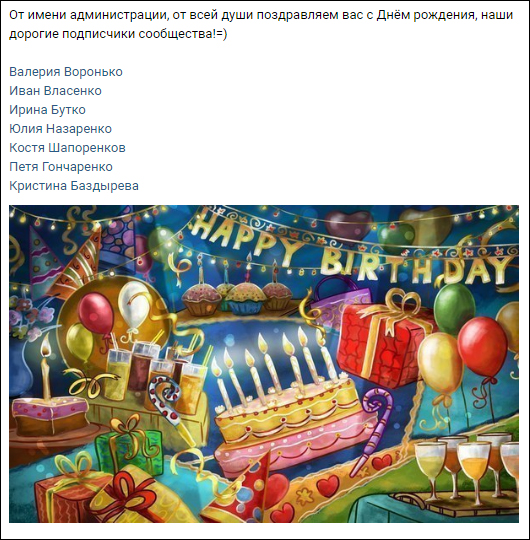
Отметки в постах могут помочь акцентировать внимание подписчиков на определенных личностях, к примеру мошенниках и аферистах. Либо, наоборот, подтолкнуть к помощи людям, которые в ней нуждаются
Сфера применения данного инструмента почти неограниченна, и как вы его будете использовать – это зависит только от вас и придуманных вами идей.